如何连接多台电脑与打印机?(实用教程,轻松打印多台电脑文件)
在如今的办公环境中,多台电脑共享一台打印机已经成为常见的需求。本文将为您介绍如何连接多台电脑与打印机,让您能够轻松实现文件的快速打印和共享。

一、确保打印机支持网络共享
1.了解打印机型号,确保您的打印机支持网络共享功能,以便实现多台电脑连接。
二、创建共享打印机
2.在主机上,进入控制面板,找到“设备和打印机”选项,右键点击您的打印机,选择“共享”。
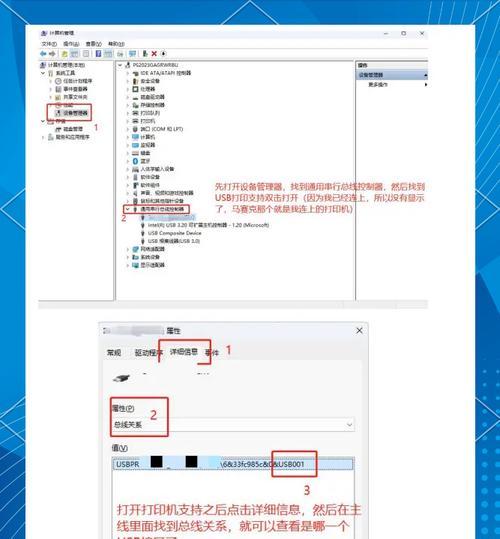
三、设置打印机共享权限
3.在共享设置中,勾选“共享此打印机”选项,并设置一个易于识别的共享名称。
四、连接其他电脑到网络打印机
4.在其他电脑上,进入控制面板,点击“设备和打印机”,选择“添加打印机”。
五、搜索网络共享打印机
5.点击“添加一个网络、无线或Bluetooth打印机”,系统将自动搜索可用的网络共享打印机。
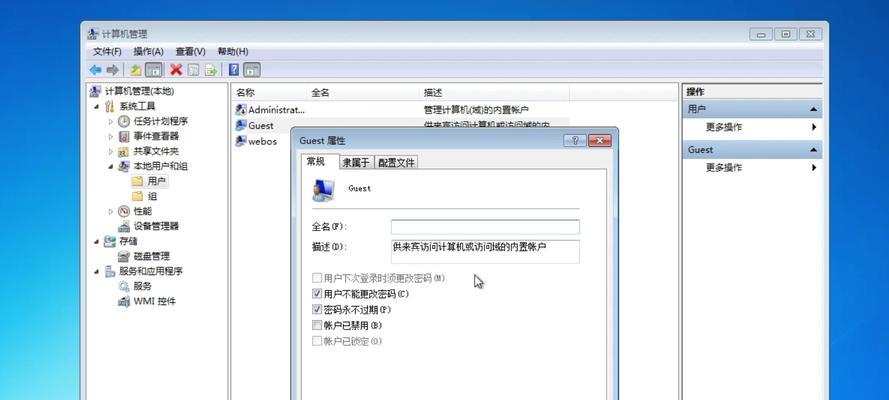
六、选择共享打印机
6.从搜索结果中找到您的打印机,双击选择,并按照系统提示完成安装。
七、测试打印
7.在其他电脑上,打开您需要打印的文件,点击“打印”,选择网络共享的打印机,并确认打印设置后进行测试打印。
八、配置默认打印机
8.如果有多台电脑连接到同一台共享打印机,您可以在每台电脑上设置默认打印机,以方便快速的打印操作。
九、调整打印机设置
9.在需要的情况下,您可以根据不同电脑的需求,调整打印机的设置,如纸张类型、打印质量等。
十、检查网络连接
10.为了保证多台电脑与打印机的顺畅连接,您需要检查网络连接是否正常,并确保所有设备在同一局域网内。
十一、防止冲突和故障排除
11.在一些情况下,多台电脑连接一台打印机可能会出现冲突或故障,您可以尝试重新安装驱动程序或重启设备来解决问题。
十二、更新驱动程序和固件
12.为了获得更好的打印体验和兼容性,您可以定期更新打印机的驱动程序和固件。
十三、保护打印机安全
13.考虑到数据安全和保密性,您可以设置访问权限,限制使用者对打印机的操作权限。
十四、备份打印机设置
14.为了避免意外情况导致设置丢失,您可以备份您的打印机设置,以便日后恢复。
十五、
通过以上步骤,我们可以轻松地将多台电脑连接到一台共享打印机上,并实现文件的快速打印和共享。这不仅提高了办公效率,还节省了成本和空间。希望本文对您有所帮助,祝您愉快的打印体验!
- 解决电脑显示WLAN密码错误的问题(如何正确处理电脑连接无线网络时出现密码错误的情况)
- 解决电脑显示w32time错误的方法(修复时间同步问题,避免w32time错误影响电脑正常使用)
- 电脑PE使用教程(电脑PE的简介及使用步骤详解)
- 电脑注册QQ验证码错误的解决方法(解读电脑注册QQ时出现验证码错误的原因及解决方案)
- 电脑登录遇到网络错误的解决方法(解决电脑登录时出现网络错误的有效途径)
- 如何修复以量产网的常见问题(解决以量产网故障的有效方法)
- 电脑游戏中的渲染深度错误及解决方法(遭遇渲染深度错误?这些解决方法帮你搞定!)
- 电脑开机显示错误的解决方法(常见的电脑开机错误及其应对措施)
- 小红书电脑端网络错误的解决方法(网络错误频繁出现该如何应对?)
- 电脑显示恢复错误解决方法(详解电脑显示恢复错误的原因和解决方案)
- 电脑DMA寄存器错误的原因及解决方法(揭秘DMA寄存器错误的根源,为你提供解决方案)
- 解密电脑密码错误却没错的困惑(揭开密码验证陷阱的真相,误解即将瓦解)
- PE硬盘坏道修复教程(使用PE系统修复硬盘坏道,轻松解决存储问题)
- 电脑启动数据恢复错误的解决方案(探索电脑启动数据恢复错误的原因及解决办法)
- 电脑经常显示服务器错误,如何解决?(排查故障、修复错误,让电脑运行稳定)
- 电脑Word页脚显示错误的原因及解决方法(解决电脑Word页脚显示错误的有效措施)
